Vous le savez certainement mais depuis iTunes 8.2 il n’est plus possible d’ajouter des fichiers .ipcc en faisant SHIFT + CLICK Mettre à Jour sur PC ou ALT + CLICK Mettre à Jour sur MAC. Pourquoi ?
Afin d’éviter de modifier les fichiers opérateurs facilement. Dans quel but ? Pour activer le mode Modem qui normalement necessite une option payante. Normalement le fichier opérateur par default de votre iPhone bloque l’accès au Partage Internet.
Dans ce tutoriel vous allez apprendre comment réactiver l’ajout de fichiers .ipcc sans utiliser une version inférieur d’iTunes.
Pré-requis :
- iTunes 8.2
- Un iPhone V1 ou 3G ou 3G S !
WINDOWS XP/VISTA
Instructions :
- FERMEZ IMPERATIVEMENT iTunes
- Ouvrez la console Windows : « Touche Windows + R »
- Dans « Ouvrir » saisissez « cmd »
- Une boite de commande devrait s’ouvrir, tapez : (sur trois lignes différentes !
cd C:\
cd Program Files
cd iTunes
- Désormais la console se trouve dans le bon répertoire !
- Saisissez cette ligne (sur une seule ligne)
iTunes.exe /setPrefInt carrier-testing 1
- Fermez la console
- Ouvrez iTunes
- Connectez votre iPhone
- Puis SHIFT + Click sur Mettre à Jour
- Vérifiez que vous avez désormais accès aux fichiers .ipcc
WINDOWS 64bits
Sur vista 64 bits, il n’y a pas Program Files, mais Program Files(x86), donc pour les possesseurs de vista 64 bits.
cd C:\
cd Program Files(x86)
cd iTunes
ensuite
iTunes.exe/setPrefInt carrier-testing 1
soit:
C:\Program Files(x86)\iTunes>iTunes.exe/setPrefInt carrier-testing 1
MAC
- Fermez iTunes
- Lancer Terminal et tapez : defaults write com.apple.iTunes carrier-testing -bool TRUE
- Validez
- Redemarrez iTunes
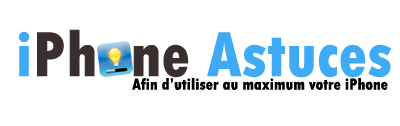 iPhone Astuces – iPhone 5, iPhone 4S, iPhone 4 Afin d'utiliser au maximum votre iPhone
iPhone Astuces – iPhone 5, iPhone 4S, iPhone 4 Afin d'utiliser au maximum votre iPhone

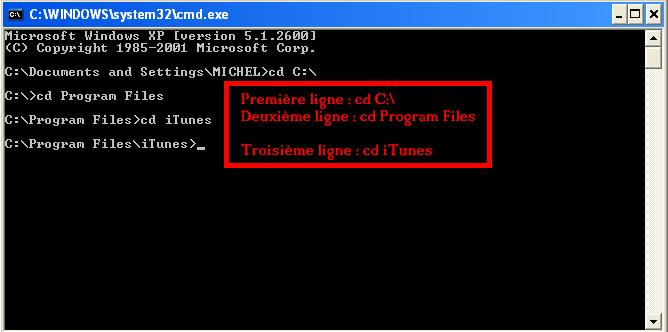
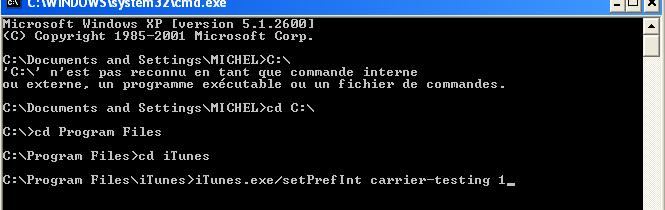

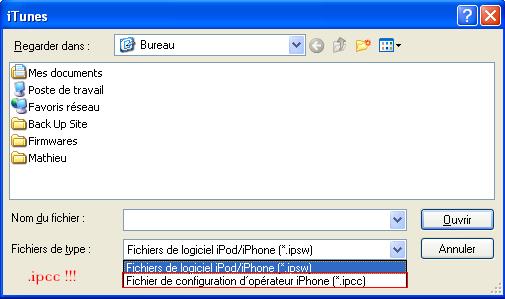
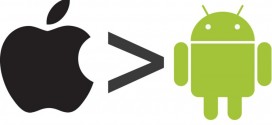
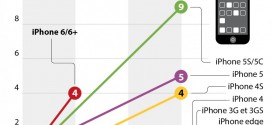



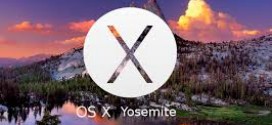
Thanks for finally talking about > [Tuto] Activer les fichiers .ipcc sous
iTunes 8.2 | iPhone Astuces – iPhone 5, iPhone 4S, iPhone 4 < Liked it!